Goto Anything(Ctrl+P/Cmd+P)是Sublime Text中高效导航的核心工具,支持模糊匹配文件名、路径限定查找、@符号跳转函数、:行号定位和#关键词搜索,可组合使用以快速定位文件及内容,显著提升项目浏览、上下文切换与大型代码库管理效率,区别于仅限文本搜索的Ctrl+F或全局查找Ctrl+Shift+F,适用于精准跳转而非内容检索。
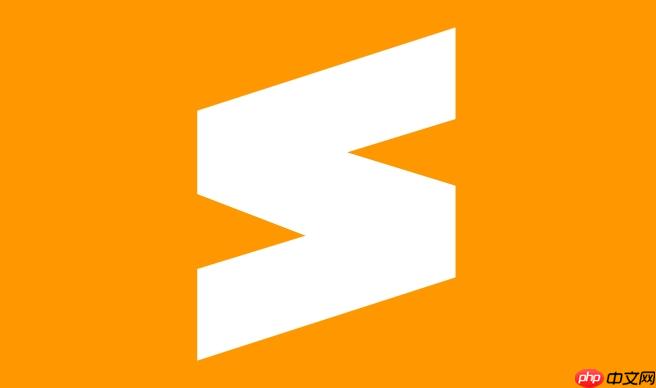
在Sublime Text中,要查找项目中的文件,最核心且效率最高的工具就是“Goto Anything”功能,通过快捷键
Ctrl+P(macOS上是
Cmd+P)唤出,然后输入文件名即可快速定位。它不仅仅是简单的文件查找,更是一个集文件、符号、行跳转于一体的强大导航工具。
解决方案
Sublime Text的“Goto Anything”功能,通常通过按下
Ctrl+P(Windows/Linux)或
Cmd+P(macOS)来激活。它会弹出一个输入框,你可以在这里开始你的文件搜索之旅。
最基础的用法就是直接输入你想要找的文件的部分名称。例如,如果你想找
index.html,输入
index或
idx.h甚至
ih,它都会利用模糊匹配(fuzzy matching)的机制,智能地筛选出最相关的结果。这个模糊匹配简直是神来之笔,你不需要输入完整的文件名,甚至不需要按照顺序输入每个字符,只要能大致勾勒出文件的形状,它就能帮你找到。比如,
src/components/button.js,你可能只需要输入
scb.js就能定位到。
更进一步,如果你想在特定文件夹下查找,可以直接在文件名之前加上路径信息,比如
src/utils/helpers.js,你输入
src/ut/h.js或者
utils/h.js,它会优先匹配路径中包含这些字符的文件。这在项目结构复杂,同名文件较多的情况下尤其有用。
除了文件查找,Goto Anything还有几个非常实用的修饰符:
-
@
符号查找: 在输入框中输入文件名后,接着输入@
,Sublime Text会列出该文件内的所有符号(函数、类、变量等)。比如,你找到main.py
,然后输入@my_function
,它会直接跳转到my_function
的定义处。这对于快速理解代码结构,或者在大型文件中定位特定逻辑块非常高效。 -
:
行号跳转: 在文件名后加上:
和行号,可以直接跳转到文件的指定行。例如,index.html:100
会打开index.html
并跳转到第100行。这在调试或者根据错误日志定位问题时非常方便。 -
#
关键词查找: 这个有点意思,在文件名后输入#
,然后输入一个关键词,Sublime Text会在该文件中进行一次快速的文本搜索,并高亮匹配项。这和直接在文件内进行Ctrl+F
搜索有点像,但优势在于你可以在不打开文件的情况下,先通过Ctrl+P
找到文件,再直接用#
定位到关键词,减少了一步操作。
这些修饰符可以组合使用。比如,
main.js@render:50,这会打开
main.js文件,跳转到
render函数(或类似符号)的定义处,如果
render函数在第50行附近,它会进一步精确到第50行。这种组合能力,让Goto Anything不仅仅是一个查找工具,更是一个强大的代码导航引擎。
Sublime Text的Goto Anything功能有哪些高级用法?
Goto Anything的高级用法远不止于简单的文件定位,它真正将代码导航的效率推向了一个新的高度。除了前面提到的模糊匹配和路径限定,其核心在于对“文件内内容”的快速索引和跳转。
首先是符号查找(@
)的深度利用。在大型项目中,函数、类、变量的命名往往有规律可循。当你输入一个文件名,比如
user_service.py,然后输入
@get_user_by_id,Sublime Text会立即将光标定位到该方法定义的地方。更妙的是,如果你只输入
@get_user,它会列出所有包含“get_user”的符号,包括
get_user_by_id、
get_user_profile等,这大大减少了在文件内部滚动查找的时间。对于JavaScript、Python、PHP等语言,Sublime Text的符号索引非常准确,它能识别出函数、类、方法、甚至是一些常量定义。这对于阅读陌生的代码库,或者在自己的代码中快速跳到某个实现细节,简直是生产力倍增器。
其次是行号跳转(:
)与错误定位的结合。当你的程序抛出一个错误,通常会提供文件名和行号。这时,你无需手动打开文件,再用
Ctrl+G跳转,而是直接在Goto Anything中输入
文件名:行号,比如
app.js:123。Sublime Text会直接打开
app.js并把光标放在第123行。这种无缝衔接的流程,极大地缩短了从错误报告到代码调试的路径。我个人在处理日志分析时,经常会复制日志中的文件名和行号,然后直接粘贴到Goto Anything中,效率高得惊人。
最后是关键词查找(#
)的上下文预览。虽然
#功能是在文件内搜索,但它与
@和
:的结合,提供了独特的价值。设想一下,你正在查找一个配置文件
config.json,你想知道其中
database相关的配置。你可以输入
config.json#database,Sublime Text会打开文件,并高亮所有
database的匹配项。这在需要快速浏览文件内容,但又不确定具体是哪个函数或哪一行时,提供了一个很好的预览机制。它与
Ctrl+F的区别在于,
Ctrl+P的
#是在你还没完全打开文件,或者说还没决定深入阅读文件内容时,提供了一个“快速扫描”的能力。
这些高级用法,核心都在于减少鼠标操作,最大化键盘效率,让你的思维流能够不被打断地在代码库中穿梭。
如何利用Goto Anything提升项目文件管理效率?
利用Goto Anything提升项目文件管理效率,本质上是将其融入到日常的开发工作流中,使其成为你与项目文件交互的首选方式,而非仅仅是一个辅助工具。它能显著减少对侧边栏(Side Bar)的依赖,加速上下文切换,并优化大型项目的导航体验。
首先,减少对侧边栏的视觉依赖。很多开发者习惯于通过侧边栏的树状结构来浏览和打开文件。这在项目文件不多时尚可,但当项目结构变得庞大复杂,侧边栏可能需要大量滚动才能找到目标文件。Goto Anything通过其模糊匹配和路径限定功能,允许你直接“思考”文件的名称和大致位置,然后通过键盘输入来定位。例如,我可能记得一个组件叫
UserProfileModal.jsx,它在
src/components/ui下。我不需要在侧边栏一层层展开
src、
components、
ui,只需按下
Ctrl+P,输入
src/c/u/upm.jsx,几乎瞬间就能打开。这种方式把“找文件”从视觉搜索变成了大脑记忆和键盘输入的组合,效率自然更高。
其次,加速上下文切换。在开发过程中,我们经常需要在多个文件之间来回切换,比如从一个控制器跳到对应的服务层,再到数据模型。如果使用鼠标点击侧边栏,每次切换都需要定位、点击,打断了思考。而Goto Anything允许你以极快的速度在这些文件之间跳转。你可能刚编辑完
UserService.js,需要修改其对应的接口定义
UserAPI.js,只需
Ctrl+P,输入
UserAPI,回车,完成切换。这种快速切换的能力,使得多任务并行处理,或者在不同代码模块之间进行探索和修改时,保持了思维的连贯性。
再者,优化大型项目导航。对于拥有成百上千个文件的巨型项目,传统的目录树浏览方式几乎是灾难。Goto Anything在这种场景下更是不可或缺。它对整个项目的文件进行索引,无论文件藏得多深,只要你记得其名称或部分名称,都能被快速召回。结合路径限定,你可以轻松区分同名但位于不同模块的文件(例如
index.js可能在多个组件文件夹中存在)。此外,它还支持
.gitignore中定义的忽略文件,默认不会出现在搜索结果中,保持了搜索结果的干净和相关性。
我发现,当一个人开始熟练使用Goto Anything,他的开发节奏会变得更加流畅和高效。它不仅是一个工具,更是一种工作习惯的转变,将文件管理从一个潜在的摩擦点,转变为一个几乎无感的、自然而然的流程。
Goto Anything与其他查找功能有何不同,何时选择使用?
Sublime Text提供了多种查找功能,它们各有侧重,理解它们的差异以及何时选用,是提升开发效率的关键。Goto Anything、标准查找(
Ctrl+F/
Cmd+F)和在文件中查找(
Ctrl+Shift+F/
Cmd+Shift+F)是其中最常用的三个,但它们解决的问题截然不同。
Goto Anything (Ctrl+P
/ Cmd+P
)
- 核心功能: 快速导航到文件、文件内的符号(函数、类等)或特定行。
- 工作原理: 基于文件名、路径和文件内容结构(符号)进行模糊匹配和索引。它不关心文件内部的任意文本内容,只关心文件本身及其结构化元素。
-
何时使用:
- 当你明确知道要打开哪个文件,或者记得文件的部分名称时。
- 当你知道要跳转到文件中某个函数或方法的定义处时。
- 当你知道错误发生在文件的哪一行,需要精确跳转时。
- 当你需要在多个文件之间快速切换,保持工作流的连贯性时。
- 简而言之,当你需要快速定位和跳转到代码库中的某个特定点时,Goto Anything是首选。
标准查找 (Ctrl+F
/ Cmd+F
)
- 核心功能: 在当前打开的文件中查找特定的文本字符串。
- 工作原理: 对当前文件的内容进行精确或正则匹配。
-
何时使用:
- 当你已经打开了一个文件,想在这个文件内部查找某个变量、字符串、函数调用等具体文本内容时。
- 当你需要替换当前文件中的某个文本时(结合
Ctrl+H
)。 - 当你需要理解当前文件中的某个特定文本出现的频率和位置时。
- 它专注于当前文件的内容分析和编辑。
在文件中查找 (Ctrl+Shift+F
/ Cmd+Shift+F
)
- 核心功能: 在整个项目或指定文件夹中查找特定的文本字符串。
- 工作原理: 对项目下所有(或指定)文件的内容进行遍历和匹配。
-
何时使用:
- 当你需要查找某个变量、函数或字符串在整个项目中所有出现的位置时。
- 当你需要重构代码,需要知道某个旧函数或旧字符串在哪些文件中被引用时。
- 当你需要查找某个错误信息或日志关键词在哪些文件里被记录时。
- 它专注于项目范围内的文本内容搜索和代码分析。
总结来说,Goto Anything是你的“导航员”,帮助你在代码库中快速穿梭;标准查找是你的“阅读器”,帮助你深入理解和修改当前文件的内容;而在文件中查找则是你的“侦探”,帮助你发现整个项目中隐藏的关联和引用。它们协同工作,共同构成了Sublime Text强大的代码探索和编辑能力。选择哪个功能,完全取决于你当前的任务目标是“去哪里”、“看什么”还是“找什么”。






























